
ਸਮੇਂ ਸਮੇਂ ਤੇ, ਜਦੋਂ ਇਕ ਜਾਂ ਕਿਸੇ ਹੋਰ ਕਾਰਨਾਂ ਨੂੰ ਕੰਪਿ computer ਟਰ ਤੋਂ ਹਟਾਉਣ ਦੀ ਜ਼ਰੂਰਤ ਹੁੰਦੀ ਹੈ ਤਾਂ ਅਜਿਹੀਆਂ ਸਥਿਤੀਆਂ ਪੈਦਾ ਹੁੰਦੀਆਂ ਹਨ. ਵੈੱਬ ਬਰਾ sers ਜ਼ਰ ਨਿਯਮ ਲਈ ਕੋਈ ਅਪਵਾਦ ਨਹੀਂ ਹਨ. ਸਾਰੇ ਪੀਸੀ ਦੇ ਸਾਰੇ ਉਪਭੋਗਤਾ ਇਸ ਤਰ੍ਹਾਂ ਦੇ ਸਾੱਫਟਵੇਅਰ ਨੂੰ ਸਹੀ ਤਰ੍ਹਾਂ ਅਣਇੰਸਟੌਲ ਕਰਨਾ ਨਹੀਂ ਜਾਣਦੇ. ਇਸ ਲੇਖ ਵਿਚ ਅਸੀਂ ਉਨ੍ਹਾਂ ਤਰੀਕਿਆਂ ਦਾ ਵੇਰਵਾ ਦੇਵਾਂਗੇ ਜੋ ਤੁਹਾਨੂੰ ਯੂਸੀ ਬਰਾ browser ਜ਼ਰ ਨੂੰ ਪੂਰੀ ਤਰ੍ਹਾਂ ਅਣਇੰਸਟੌਲ ਕਰਨ ਦੇਵੇਗਾ.
UC ਬ੍ਰਾ ser ਜ਼ਰ ਹਟਾਉਣ ਦੇ ਵਿਕਲਪ
ਵੈਬ ਬ੍ਰਾ browser ਜ਼ਰ ਨੂੰ ਅਣਇੰਸਟੌਲ ਕਰਨ ਦੇ ਕਾਰਨ ਬਿਲਕੁਲ ਵੱਖਰੇ ਹੋ ਸਕਦੇ ਹਨ: ਇਕ ਬੋਨਰ ਤੋਂ ਲੈ ਕੇ, ਇਕ ਹੋਰ ਸਾੱਫਟਵੇਅਰ ਵਿਚ ਤਬਦੀਲੀ ਦੇ ਨਾਲ ਪ੍ਰਸਾਰ ਅਤੇ ਖ਼ਤਮ ਹੋਣ ਦੇ ਕਾਰਨ. ਸਾਰੇ ਮਾਮਲਿਆਂ ਵਿੱਚ, ਇਹ ਜ਼ਰੂਰੀ ਹੈ ਕਿ ਉਹ ਸਿਰਫ ਐਪਲੀਕੇਸ਼ਨ ਫੋਲਡਰ ਨੂੰ ਮਿਟਾ ਨਾ ਦੇਣਾ, ਬਲਕਿ ਕੰਪਿ computer ਟਰ ਨੂੰ ਬੇਲੋੜੀ ਫਾਈਲਾਂ ਤੋਂ ਪੂਰੀ ਤਰ੍ਹਾਂ ਸਾਫ ਕਰਨ ਲਈ ਵੀ ਜ਼ਰੂਰੀ ਹੈ. ਆਓ ਸਾਰੇ ਤਰੀਕਿਆਂ ਬਾਰੇ ਵਿਸਥਾਰ ਵਿੱਚ ਵਿਚਾਰ ਕਰੀਏ ਜੋ ਇਸ ਦੀ ਆਗਿਆ ਦਿੰਦੇ ਹਾਂ.1 ੰਗ 1: ਵਿਸ਼ੇਸ਼ ਪੀਸੀ ਸਫਾਈ ਪ੍ਰੋਗਰਾਮ
ਇੰਟਰਨੈਟ ਤੇ ਬਹੁਤ ਸਾਰੀਆਂ ਐਪਲੀਕੇਸ਼ਨਾਂ ਹਨ ਜੋ ਗੁੰਝਲਦਾਰ ਸਫਾਈ ਪ੍ਰਣਾਲੀ ਵਿੱਚ ਮਾਹਰ ਹਨ. ਇਸ ਵਿੱਚ ਸਿਰਫ ਸਾੱਫਟਵੇਅਰ ਦੀ ਅਣਇੰਸਟੌਲ ਕਰਨ ਵਾਲੇ, ਪਰ ਡਿਸਕ ਦੇ ਲੁਕਵੇਂ ਭਾਗਾਂ ਨੂੰ ਸਫਾਈ ਵੀ ਸ਼ਾਮਲ ਹੈ, ਰਜਿਸਟਰੀ ਇੰਦਰਾਜ਼ ਅਤੇ ਹੋਰ ਉਪਯੋਗੀ ਕਾਰਜਾਂ ਨੂੰ ਮਿਟਾਓ. ਜੇ ਤੁਹਾਨੂੰ ਯੂਸੀ ਬਰਾ browser ਜ਼ਰ ਨੂੰ ਹਟਾਉਣ ਦੀ ਜ਼ਰੂਰਤ ਹੈ ਤਾਂ ਤੁਸੀਂ ਅਜਿਹੇ ਪ੍ਰੋਗਰਾਮ ਦਾ ਸਹਾਰਾ ਲੈ ਸਕਦੇ ਹੋ. ਇਸ ਕਿਸਮ ਦੇ ਸਭ ਤੋਂ ਪ੍ਰਸਿੱਧ ਹੱਲਾਂ ਵਿੱਚੋਂ ਇੱਕ ਰੇਵੋ ਅਨਇੰਸਟਲਰ ਹੈ.
ਇਹ ਉਸ ਲਈ ਹੈ ਕਿ ਅਸੀਂ ਇਸ ਮਾਮਲੇ ਵਿੱਚ ਸਹਿਣ ਕਰਾਂਗੇ. ਇਹੀ ਤੁਹਾਨੂੰ ਕਰਨ ਦੀ ਜ਼ਰੂਰਤ ਹੈ:
- ਆਪਣੇ ਕੰਪਿ on ਟਰ ਤੇ ਰੀਵੋ ਅਨਇੰਡਰਲਰ ਨੂੰ ਪਹਿਲਾਂ ਤੋਂ ਸਥਾਪਤ ਕਰੋ ਚਲਾਓ.
- ਇਸ ਦੀ ਤਲਾਸ਼ ਕਰਕੇ ਸਥਾਪਤ UC ਬ੍ਰਾ browser ਜ਼ਰ ਦੀ ਸੂਚੀ ਵਿੱਚ, ਜਿਸ ਤੋਂ ਬਾਅਦ ਅਸੀਂ ਇਸਨੂੰ ਵਿੰਡੋ ਦੇ ਸਿਖਰ ਤੇ "ਡਿਲੀਟ" ਬਟਨ ਤੇ ਦਬਾਉਂਦੇ ਹਾਂ.
- ਕੁਝ ਸਕਿੰਟਾਂ ਬਾਅਦ, ਰੇਵੋ ਅਣੋਇੰਟਰਲਟਰ ਵਿੰਡੋ ਸਕ੍ਰੀਨ ਤੇ ਦਿਖਾਈ ਦੇਵੇਗੀ. ਇਹ ਐਪਲੀਕੇਸ਼ਨ ਦੁਆਰਾ ਕੀਤੀਆਂ ਕਾਰਵਾਈਆਂ ਪ੍ਰਦਰਸ਼ਤ ਕਰੇਗਾ. ਇਸ ਨੂੰ ਬੰਦ ਨਾ ਕਰੋ, ਜਿਵੇਂ ਕਿ ਅਸੀਂ ਉਸ ਕੋਲ ਵਾਪਸ ਆਵਾਂਗੇ.
- ਅੱਗੇ, ਇਸ ਵਿੰਡੋ ਦੇ ਸਿਖਰ 'ਤੇ, ਇਕ ਹੋਰ ਦਿਖਾਈ ਦੇਵੇਗਾ. ਤੁਹਾਨੂੰ "ਅਣਇੰਸਟੌਲ ਕਰੋ" ਬਟਨ ਤੇ ਕਲਿਕ ਕਰਨ ਦੀ ਜ਼ਰੂਰਤ ਹੈ. ਪਹਿਲਾਂ, ਜੇ ਜਰੂਰੀ ਹੋਵੇ, ਕਸਟਮ ਸੈਟਿੰਗਾਂ ਮਿਟਾਓ.
- ਅਜਿਹੀਆਂ ਕਾਰਵਾਈਆਂ ਤੁਹਾਨੂੰ ਅਣਇੱਜਤਾ ਪ੍ਰਕਿਰਿਆ ਨੂੰ ਸ਼ੁਰੂ ਕਰਨ ਦਿੰਦੀਆਂ ਹਨ. ਤੁਹਾਨੂੰ ਬੱਸ ਇਸ ਦੀ ਉਡੀਕ ਕਰਨ ਦੀ ਜ਼ਰੂਰਤ ਹੈ.
- ਕੁਝ ਸਮੇਂ ਬਾਅਦ, ਬ੍ਰਾ browser ਜ਼ਰ ਦਾ ਸ਼ੁਕਰਾਨਾ ਹੋਣ ਵਾਲੀ ਵਿੰਡੋ ਸਕ੍ਰੀਨ ਤੇ ਦਿਖਾਈ ਦੇਵੇਗਾ. ਹੇਠਲੇ ਖੇਤਰ ਵਿੱਚ "ਮੁਕੰਮਲ" ਬਟਨ ਤੇ ਕਲਿਕ ਕਰਕੇ ਇਸ ਨੂੰ ਬੰਦ ਕਰੋ.
- ਇਸ ਤੋਂ ਬਾਅਦ, ਤੁਹਾਨੂੰ ਓਪਰੇਸ਼ਨਾਂ ਨਾਲ ਵਿੰਡੋ ਤੇ ਵਾਪਸ ਜਾਣ ਦੀ ਜ਼ਰੂਰਤ ਹੈ ਜੋ ਰੇਵੋ ਅਨਇੰਸਟਲਰ ਪੈਦਾ ਕੀਤੀ ਗਈ ਸੀ. ਹੁਣ ਤਲ 'ਤੇ ਸਰਗਰਮ ਬਟਨ "ਸਕੈਨ" ਹੋਵੇਗਾ. ਇਸ 'ਤੇ ਕਲਿੱਕ ਕਰੋ.
- ਇਸ ਸਕੈਨ ਦਾ ਉਦੇਸ਼ ਸਿਸਟਮ ਅਤੇ ਰਜਿਸਟਰੀ ਵਿਚ ਬਾਕੀ ਬਰਾ browser ਜ਼ਰ ਫਾਈਲਾਂ ਦੀ ਪਛਾਣ ਕਰਨਾ ਹੈ. ਬਟਨ ਨੂੰ ਦਬਾਉਣ ਤੋਂ ਬਾਅਦ ਕੁਝ ਸਮੇਂ ਬਾਅਦ, ਤੁਸੀਂ ਹੇਠ ਦਿੱਤੀ ਵਿੰਡੋ ਵੇਖੋਗੇ.
- ਇਸ ਵਿੱਚ ਤੁਸੀਂ ਬਾਕੀ ਦੇ ਐਂਟਰੀਆਂ ਨੂੰ ਉਸ ਰਜਿਸਟਰੀ ਵਿੱਚ ਵੇਖੋਗੇ ਜੋ ਤੁਸੀਂ ਮਿਟਾ ਸਕਦੇ ਹੋ. ਅਜਿਹਾ ਕਰਨ ਲਈ, ਅਸੀਂ "ਸਭ" ਚੁਣੋ "ਬਟਨ ਦਬਾਉਂਦੇ ਹਾਂ, ਫਿਰ" ਮਿਟਾਓ "ਤੇ ਕਲਿਕ ਕਰੋ.
- ਇੱਕ ਵਿੰਡੋ ਆਵੇਗੀ ਜਿਸ ਵਿੱਚ ਤੁਸੀਂ ਚੁਣੀਆਂ ਗਈਆਂ ਚੀਜ਼ਾਂ ਦੇ ਮਿਟਾਉਣ ਦੀ ਪੁਸ਼ਟੀ ਕਰਨਾ ਚਾਹੁੰਦੇ ਹੋ. ਬਟਨ ਨੂੰ ਕਲਿੱਕ ਕਰੋ "ਹਾਂ."
- ਜਦੋਂ ਰਿਕਾਰਡ ਮਿਟਾਏ ਜਾਂਦੇ ਹਨ, ਹੇਠ ਦਿੱਤੀ ਵਿੰਡੋ ਸਕ੍ਰੀਨ ਤੇ ਦਿਖਾਈ ਦੇਵੇਗੀ. ਇਹ ਯੂਸੀ ਬਰਾ browser ਜ਼ਰ ਨੂੰ ਹਟਾਉਣ ਤੋਂ ਬਾਅਦ ਬਚੇ ਫਾਈਲਾਂ ਦੀ ਸੂਚੀ ਪ੍ਰਦਰਸ਼ਤ ਕਰੇਗਾ. ਜਿਵੇਂ ਕਿ ਰਜਿਸਟਰੀ ਐਂਟਰੀਆਂ ਦੇ ਨਾਲ, ਤੁਹਾਨੂੰ ਸਾਰੀਆਂ ਫਾਈਲਾਂ ਦੀ ਚੋਣ ਕਰਨ ਅਤੇ ਮਿਟਾਉਣ ਵਾਲੇ ਬਟਨ ਨੂੰ ਦਬਾਉਣ ਦੀ ਜ਼ਰੂਰਤ ਹੈ.
- ਇੱਕ ਵਿੰਡੋ ਦੁਬਾਰਾ ਦਿਖਾਈ ਦੇਵੇਗੀ ਪੁਸ਼ਟੀ ਦੀ ਪੁਸ਼ਟੀ ਦੀ ਲੋੜ ਪਵੇਗੀ. ਪਹਿਲਾਂ ਵਾਂਗ, "ਹਾਂ" ਬਟਨ ਤੇ ਕਲਿਕ ਕਰੋ.
- ਸਾਰੀਆਂ ਬਾਕੀ ਫਾਈਲਾਂ ਨੂੰ ਮਿਟਾ ਦਿੱਤਾ ਜਾਏਗਾ, ਅਤੇ ਮੌਜੂਦਾ ਐਪਲੀਕੇਸ਼ਨ ਵਿੰਡੋ ਆਪਣੇ ਆਪ ਬੰਦ ਹੋ ਜਾਵੇਗੀ.
- ਨਤੀਜੇ ਵਜੋਂ, ਤੁਹਾਡੇ ਬ੍ਰਾ .ਜ਼ਰ ਨੂੰ ਅਣਇੰਸਟੌਲ ਕੀਤਾ ਜਾਵੇਗਾ, ਅਤੇ ਸਿਸਟਮ ਆਪਣੀ ਮੌਜੂਦਗੀ ਦੇ ਸਾਰੇ ਟਰੇਸ ਤੋਂ ਸਾਫ ਹੋ ਜਾਂਦਾ ਹੈ. ਤੁਸੀਂ ਸਿਰਫ ਕੰਪਿ computer ਟਰ ਜਾਂ ਲੈਪਟਾਪ ਨੂੰ ਮੁੜ ਚਾਲੂ ਕਰ ਸਕਦੇ ਹੋ.

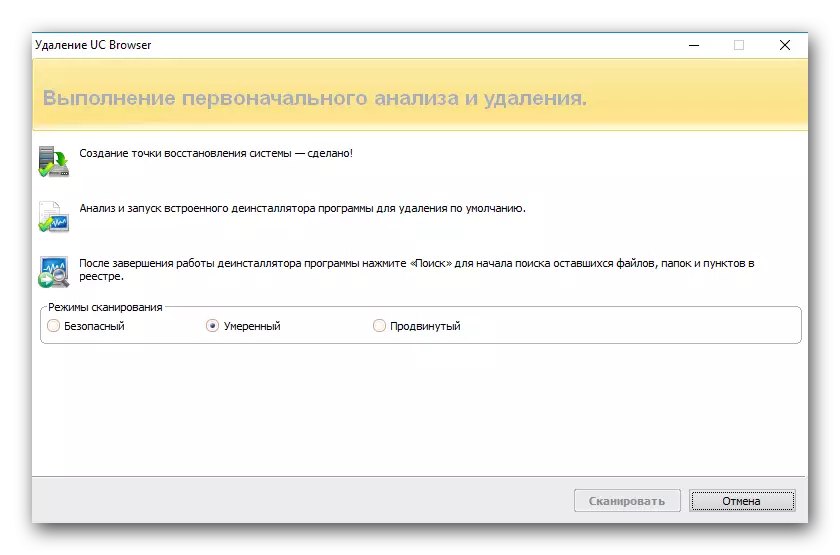


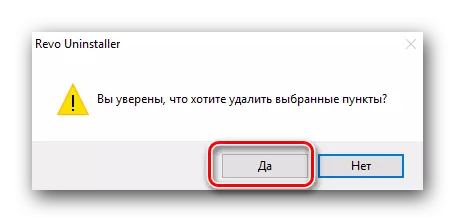

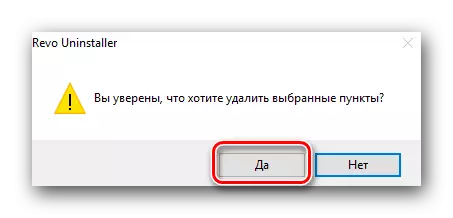
ਤੁਸੀਂ ਆਪਣੇ ਆਪ ਨੂੰ ਸਾਡੇ ਵੱਖਰੇ ਲੇਖ ਵਿਚ ਰੇਵੋ ਅਣੋਤਾਤਕਰਤਾ ਪ੍ਰੋਗਰਾਮ ਦੇ ਸਾਰੇ ਐਨਾਲੋਟਾਗਾਂ ਨਾਲ ਜਾਣੂ ਕਰ ਸਕਦੇ ਹੋ. ਉਨ੍ਹਾਂ ਵਿਚੋਂ ਹਰ ਇਕ ਇਸ ਵਿਧੀ ਵਿਚ ਨਿਰਧਾਰਤ ਐਪਲੀਕੇਸ਼ਨ ਨੂੰ ਬਦਲਣ ਦੇ ਕਾਫ਼ੀ ਸਮਰੱਥ ਹੈ. ਇਸ ਲਈ, ਤੁਸੀਂ ਯੂਸੀ ਬਰਾ browser ਜ਼ਰ ਨੂੰ ਅਣਇੰਸਟੌਲ ਕਰਨ ਲਈ ਉਨ੍ਹਾਂ ਵਿਚੋਂ ਕਿਸੇ ਨੂੰ ਵੀ ਵਰਤ ਸਕਦੇ ਹੋ.
ਹੋਰ ਪੜ੍ਹੋ: ਪ੍ਰੋਗਰਾਮ ਨੂੰ ਹਟਾਉਣ ਲਈ 6 ਸਭ ਤੋਂ ਵਧੀਆ ਹੱਲ
2 ੰਗ 2: ਬਿਲਟ-ਇਨ ਅਨਇੰਸਟੌਲ ਫੰਕਸ਼ਨ
ਇਹ ਵਿਧੀ ਤੁਹਾਨੂੰ ਤੀਜੀ ਧਿਰ ਸਾੱਫਟਵੇਅਰ ਨੂੰ ਸਹਿਣ ਤੋਂ ਬਗੈਰ ਯੂਸੀ ਬਰਾ browser ਜ਼ਰ ਨੂੰ ਕੰਪਿ computer ਟਰ ਤੋਂ ਹਟਾਉਣ ਦੀ ਆਗਿਆ ਦੇਵੇਗਾ. ਅਜਿਹਾ ਕਰਨ ਲਈ, ਤੁਹਾਨੂੰ ਐਪਲੀਕੇਸ਼ਨ ਅਣਇੰਸਟੌਲ ਦੀ ਬਿਲਟ-ਇਨ ਵਿਸ਼ੇਸ਼ਤਾ ਨੂੰ ਸ਼ੁਰੂ ਕਰਨਾ ਪਏਗਾ. ਇਸ ਤਰ੍ਹਾਂ ਇਹ ਅਭਿਆਸ ਵਿਚ ਦਿਖਾਈ ਦੇਵੇਗਾ.
- ਪਹਿਲਾਂ, ਤੁਹਾਨੂੰ ਉਹ ਫੋਲਡਰ ਖੋਲ੍ਹਣਾ ਪਵੇਗਾ ਜਿੱਥੇ UC ਬਰਾ browser ਜ਼ਰ ਪਹਿਲਾਂ ਸਥਾਪਤ ਸੀ. ਮੂਲ ਰੂਪ ਵਿੱਚ, ਬਰਾ browser ਜ਼ਰ ਅਗਲੇ ਤਰੀਕੇ ਨਾਲ ਸਥਾਪਤ ਹੁੰਦਾ ਹੈ:
- ਨਿਰਧਾਰਤ ਫੋਲਡਰ ਵਿੱਚ ਤੁਹਾਨੂੰ "ਅਣਇੰਸਟੌਲ" ਕਹਿੰਦੇ ਹਨ ਅਤੇ ਇਸ ਨੂੰ ਚਲਾਉਣ ਲਈ "ਐਗਜ਼ੀਬੇਬਲ ਫਾਈਲ ਲੱਭਣ ਦੀ ਜ਼ਰੂਰਤ ਹੈ.
- ਹਟਾਉਣ ਪ੍ਰੋਗਰਾਮ ਵਿੰਡੋ ਖੁੱਲ੍ਹ ਗਈ. ਇਸ ਵਿੱਚ ਤੁਸੀਂ ਪ੍ਰਸ਼ਨ ਨਾਲ ਇੱਕ ਸੁਨੇਹਾ ਵੇਖੋਗੇ, ਜੇ ਤੁਸੀਂ ਸੱਚਮੁੱਚ UC ਬ੍ਰਾ .ਜ਼ਰ ਨੂੰ ਅਣਇੰਸਟੌਲ ਕਰਨਾ ਚਾਹੁੰਦੇ ਹੋ. ਕਾਰਵਾਈਆਂ ਦੀ ਪੁਸ਼ਟੀ ਕਰਨ ਲਈ, ਤੁਹਾਨੂੰ ਉਸੇ ਵਿੰਡੋ ਵਿੱਚ "ਅਣਇੰਸਟੌਲ ਕਰੋ" ਬਟਨ ਨੂੰ ਕਲਿੱਕ ਕਰਨਾ ਪਵੇਗਾ. ਅਸੀਂ ਹੇਠਾਂ ਦਿੱਤੇ ਚਿੱਤਰ ਵਿੱਚ ਚਿੰਨ੍ਹਿਤ ਸਤਰ ਦੇ ਸਾਮ੍ਹਣੇ ਇੱਕ ਟਿੱਕ ਨੂੰ ਪਹਿਲਾਂ ਤੋਂ ਤਿਆਰ ਕਰਨ ਦੀ ਸਿਫਾਰਸ਼ ਕਰਦੇ ਹਾਂ. ਇਹ ਚੋਣ ਸਾਰੇ ਉਪਭੋਗਤਾ ਡੇਟਾ ਅਤੇ ਸੈਟਿੰਗਾਂ ਨੂੰ ਮਿਟਾ ਵੀਏਗੀ.
- ਕੁਝ ਸਮੇਂ ਬਾਅਦ, ਤੁਸੀਂ ਸਕ੍ਰੀਨ ਤੇ ਯੂਸੀ ਬਰਾ browser ਜ਼ਰ ਫਾਈਨਲ ਵਿੰਡੋ ਨੂੰ ਵੇਖੋਗੇ. ਇਹ ਓਪਰੇਸ਼ਨ ਦਾ ਨਤੀਜਾ ਪ੍ਰਦਰਸ਼ਿਤ ਕਰੇਗਾ. ਪ੍ਰਕਿਰਿਆ ਨੂੰ ਪੂਰਾ ਕਰਨ ਲਈ, ਤੁਹਾਨੂੰ ਸਮਾਨ ਵਿੰਡੋ ਵਿੱਚ "ਮੁਕੰਮਲ" ਤੇ ਕਲਿਕ ਕਰਨ ਦੀ ਜ਼ਰੂਰਤ ਹੈ.
- ਉਸ ਤੋਂ ਬਾਅਦ, ਤੁਹਾਡੇ ਕੰਪਿ PC ਟਰ ਉੱਤੇ ਸਥਾਪਤ ਕਿਸੇ ਹੋਰ ਬ੍ਰਾ .ਜ਼ਰ ਦੀ ਇੱਕ ਵਿੰਡੋ ਖੁੱਲੀ ਹੋ ਜਾਵੇਗੀ. ਤੁਹਾਡੇ ਪੇਜ ਤੇ ਜੋ ਖੁੱਲ੍ਹਦਾ ਹੈ, ਤੁਸੀਂ UC ਬ੍ਰਾ ser ਜ਼ਰ ਬਾਰੇ ਇੱਕ ਸਮੀਖਿਆ ਛੱਡ ਸਕਦੇ ਹੋ ਅਤੇ ਹਟਾਉਣ ਦਾ ਕਾਰਨ ਦੱਸੋ. ਤੁਸੀਂ ਇਸ ਨੂੰ ਕਰਾਂਗਾ. ਤੁਸੀਂ ਆਸਾਨੀ ਨਾਲ ਇਸ ਨੂੰ ਨਜ਼ਰਅੰਦਾਜ਼ ਕਰ ਸਕਦੇ ਹੋ, ਅਤੇ ਸਿਰਫ ਇਸ ਪੇਜ ਨੂੰ ਬੰਦ ਕਰ ਸਕਦੇ ਹੋ.
- ਤੁਸੀਂ ਦੇਖੋਗੇ ਕਿ ਰੂਟ ਫੋਲਡਰ ਯੂਸੀ ਬਰਾ browser ਜ਼ਰ ਕਾਰਜਾਂ ਤੋਂ ਬਾਅਦ ਰਹਿੰਦਾ ਹੈ. ਇਹ ਖਾਲੀ ਹੋਵੇਗਾ, ਪਰ ਉਸੇ ਸਹੂਲਤ ਲਈ, ਅਸੀਂ ਇਸ ਨੂੰ ਹਟਾਉਣ ਦੀ ਸਿਫਾਰਸ਼ ਕਰਦੇ ਹਾਂ. ਇਸ ਡਾਇਰੈਕਟਰੀ ਨੂੰ ਸੱਜਾ ਮਾ mouse ਸ ਤੇ ਦਬਾਓ ਅਤੇ ਪ੍ਰਸੰਗ ਸੂਚੀ ਵਿੱਚ "ਹਟਾਓ" ਸਤਰ ਦੀ ਚੋਣ ਕਰੋ.
- ਇਹ ਪੂਰੀ ਬਰਾ browser ਜ਼ਰ ਅਣਇੰਸਟੌਲ ਕਰਨ ਦੀ ਪ੍ਰਕਿਰਿਆ ਹੈ. ਇਹ ਸਿਰਫ ਰਜਿਸਟਰੀ ਨੂੰ ਬਚੇ ਹੋਏ ਰਿਕਾਰਡਾਂ ਤੋਂ ਸਾਫ ਕਰਨਾ ਬਾਕੀ ਹੈ. ਇਸ ਨੂੰ ਕਿਵੇਂ ਕਰੀਏ, ਤੁਸੀਂ ਥੋੜਾ ਘੱਟ ਪੜ੍ਹ ਸਕਦੇ ਹੋ. ਅਸੀਂ ਇਸ ਕਾਰਵਾਈ ਲਈ ਵੱਖਰਾ ਭਾਗ ਲੈ ਜਾਵਾਂਗੇ, ਕਿਉਂਕਿ ਇੱਥੇ ਸਭ ਤੋਂ ਪ੍ਰਭਾਵਸ਼ਾਲੀ ਸਫਾਈ ਲਈ ਹਰੇਕ method ੰਗ ਤੋਂ ਲਗਭਗ ਸਹਿਣਿਤ ਹੋਣਗੇ.
C: \ ਪ੍ਰੋਗਰਾਮ ਫਾਈਲਾਂ (x86) up ucbrowrrowser \ ਕਾਰਜ - ਐਕਸਚੇਂਜ ਓਪਰੇਟਿੰਗ ਸਿਸਟਮ ਲਈ.
ਸੀ: \ ਪ੍ਰੋਗਰਾਮ ਫਾਈਲਾਂ \ UCBrowser \ ਕਾਰਜ - 32-ਬਿੱਟ ਓਐਸ ਲਈ
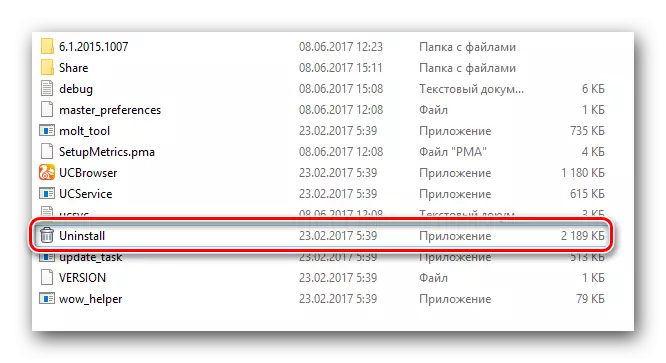

3 ੰਗ 3: ਸਟੈਂਡਰਡ ਵਿੰਡੋਜ਼ ਨੂੰ ਹਟਾਉਣ ਸੰਦ
ਇਹ ਵਿਧੀ ਦੂਜੀ ਵਿਧੀ ਦੇ ਨਾਲ ਲਗਭਗ ਇਕੋ ਜਿਹੀ ਹੁੰਦੀ ਹੈ. ਸਿਰਫ ਫਰਕ ਇਹ ਹੈ ਕਿ ਤੁਹਾਨੂੰ ਕੰਪਿ computer ਟਰ ਫੋਲਡਰ ਦੀ ਖੋਜ ਕਰਨ ਦੀ ਜ਼ਰੂਰਤ ਨਹੀਂ ਹੈ, ਜੋ ਕਿ ਪਹਿਲਾਂ UC ਬਰਾ browser ਜ਼ਰ ਨੂੰ ਸਥਾਪਤ ਕੀਤਾ ਸੀ. ਇਸ ਤਰ੍ਹਾਂ ਇਸ ਤਰ੍ਹਾਂ ਦਿਖਾਈ ਦਿੰਦਾ ਹੈ.
- ਉਸੇ ਸਮੇਂ ਕੀਬੋਰਡ 'ਤੇ ਕਲਿੱਕ ਕਰੋ "ਜਿੱਤ" ਅਤੇ "ਆਰ" ਕੁੰਜੀਆਂ. ਵਿੰਡੋ ਵਿੱਚ ਜੋ ਖੁੱਲ੍ਹਦਾ ਹੈ, ਨਿਯੰਤਰਣ ਦਾ ਮੁੱਲ ਦਰਜ ਕਰੋ ਅਤੇ ਉਸੇ ਵਿੰਡੋ ਵਿੱਚ "ਓਕੇ" ਬਟਨ ਤੇ ਕਲਿਕ ਕਰੋ.
- ਨਤੀਜੇ ਵਜੋਂ, ਕੰਟਰੋਲ ਪੈਨਲ ਖੁੱਲ੍ਹਦਾ ਹੈ. ਅਸੀਂ ਤੁਹਾਨੂੰ "ਮਾਮੂਲੀ ਆਈਕਨਜ਼" ਮੋਡ ਤੇ ਤੁਰੰਤ ਆਈਕਾਨਾਂ ਦੀ ਪ੍ਰਦਰਸ਼ਨੀ ਨੂੰ ਤੁਰੰਤ ਬਦਲਦੇ ਹਾਂ.
- ਅੱਗੇ, ਤੁਹਾਨੂੰ ਇਕਾਈ ਦੀ ਸੂਚੀ ਵਿੱਚ "ਪ੍ਰੋਗਰਾਮ ਅਤੇ ਭਾਗ" ਭਾਗ ਨੂੰ ਲੱਭਣ ਦੀ ਜ਼ਰੂਰਤ ਹੈ. ਉਸ ਤੋਂ ਬਾਅਦ, ਅਸੀਂ ਉਸਦੇ ਨਾਮ ਤੇ ਪ੍ਰੈਸ ਕਰਦੇ ਹਾਂ.
- ਕੰਪਿ computer ਟਰ ਤੇ ਸਥਾਪਤ ਸਾੱਫਟਵੇਅਰ ਦੀ ਸੂਚੀ ਆਉਂਦੀ ਹੈ. ਅਸੀਂ ਉਸਦੇ ਵਿੱਚ ਯੂਸੀ ਬਰਾ browser ਸਰ ਦੀ ਭਾਲ ਕਰ ਰਹੇ ਹਾਂ ਅਤੇ ਉਸਦੇ ਨਾਮ ਤੇ ਸੱਜਾ ਮਾ mouse ਸ ਬਟਨ ਤੇ ਕਲਿਕ ਕਰ ਰਹੇ ਹਾਂ. ਪ੍ਰਸੰਗ ਮੀਨੂੰ ਵਿੱਚ ਜੋ ਖੁੱਲ੍ਹਦਾ ਹੈ, ਸਿਰਫ ਇੱਕਲੌਤਾ ਸਤਰ ਦੀ ਚੋਣ ਕਰੋ "ਮਿਟਾਓ".
- ਵਿੰਡੋ ਮਾਨੀਟਰ ਸਕਰੀਨ ਤੇ ਦਿਖਾਈ ਦੇਵੇਗੀ, ਜੇ ਤੁਸੀਂ ਪਿਛਲੇ methods ੰਗਾਂ ਨੂੰ ਪੜ੍ਹਦੇ ਹੋ.
- ਅਸੀਂ ਜਾਣਕਾਰੀ ਨੂੰ ਦੁਹਰਾਉਣ ਲਈ ਅਰਥ ਨਹੀਂ ਵੇਖਦੇ, ਕਿਉਂਕਿ ਅਸੀਂ ਉਪਰੋਕਤ ਸਾਰੀਆਂ ਲੋੜੀਂਦੀਆਂ ਕਾਰਵਾਈਆਂ ਕੀਤੀਆਂ ਹਨ.
- ਇਸ ਵਿਧੀ ਦੇ ਮਾਮਲੇ ਵਿੱਚ, UC ਬ੍ਰਾ .ਜ਼ਰ ਨਾਲ ਸਬੰਧਤ ਸਾਰੀਆਂ ਫਾਈਲਾਂ ਅਤੇ ਫੋਲਡਰਾਂ ਨੂੰ ਆਟੋਮੈਟਿਕਲੀ ਮਿਟਾ ਦੇਵੇਗੀ. ਇਸ ਲਈ, ਅਣਇੰਸਟੌਲ ਪ੍ਰਕਿਰਿਆ ਦੇ ਪੂਰਾ ਹੋਣ ਤੇ ਤੁਹਾਨੂੰ ਰਜਿਸਟਰੀ ਨੂੰ ਸਾਫ਼ ਕਰਨਾ ਪਏਗਾ. ਅਸੀਂ ਇਸ ਬਾਰੇ ਹੇਠ ਲਿਖਾਂਗੇ.
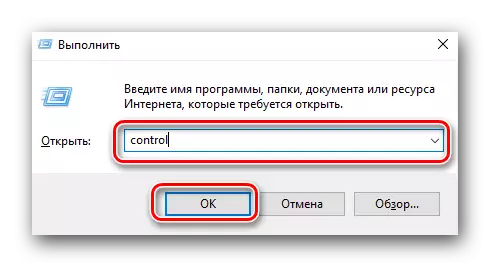


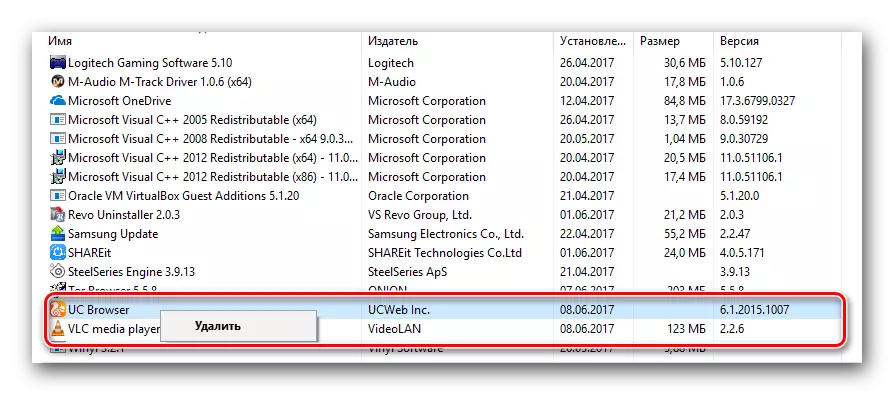
ਇਹ ਵਿਧੀ ਪੂਰੀ ਹੋ ਗਈ ਹੈ.
ਰਜਿਸਟਰੀ ਦੀ ਸਫਾਈ ਦਾ ਤਰੀਕਾ
ਜਿਵੇਂ ਕਿ ਅਸੀਂ ਪਹਿਲਾਂ ਪਹਿਲਾਂ ਹੀ ਲਿਖਿਆ ਹੈ, ਇੱਕ ਪੀਸੀ ਤੋਂ ਪ੍ਰੋਗਰਾਮ ਨੂੰ ਮਿਟਾਉਣ ਤੋਂ ਬਾਅਦ (ਸਿਰਫ ਯੂਸੀ ਬਰਾ browser ਸਰ ਤੋਂ ਨਹੀਂ), ਰਜਿਸਟਰੀ ਵਿੱਚ ਕਈ ਐਪਲੀਕੇਸ਼ਨਾਂ ਨੂੰ ਰਿਕਾਰਡ ਜਾਰੀ ਰੱਖਦੇ ਹਨ. ਇਸ ਲਈ, ਇਸ ਕਿਸਮ ਦੇ ਕੂੜੇਦਾਨ ਤੋਂ ਛੁਟਕਾਰਾ ਪਾਉਣ ਦੀ ਸਿਫਾਰਸ਼ ਕੀਤੀ ਜਾਂਦੀ ਹੈ. ਇਸ ਨੂੰ ਕਰਨਾ ਮੁਸ਼ਕਲ ਨਹੀਂ ਹੈ.CCleAner ਦੀ ਵਰਤੋਂ ਕਰਨਾ
CCleAner ਇੱਕ ਮਲਟੀਫੰਫਰ ਸਾਫਟਵੇਅਰ ਹੈ, ਜਿਸਦਾ ਇੱਕ ਕਾਰਜ ਰਜਿਸਟਰੀ ਨੂੰ ਸਾਫ਼ ਕਰਨਾ ਹੈ. ਨੈਟਵਰਕ ਵਿਚ ਨਿਰਧਾਰਤ ਐਪਲੀਕੇਸ਼ਨ ਦੇ ਬਹੁਤ ਸਾਰੇ ਐਨਾਲਾਗ ਹਨ, ਇਸ ਲਈ ਜੇ ਤੁਸੀਂ cCLENANER ਨੂੰ ਪਸੰਦ ਨਹੀਂ ਕਰਦੇ, ਤਾਂ ਤੁਸੀਂ ਹੋਰਨਾਂ ਆਸਾਨੀ ਨਾਲ ਵਰਤ ਸਕਦੇ ਹੋ.
ਹੋਰ ਪੜ੍ਹੋ: ਰਜਿਸਟਰੀ ਨੂੰ ਸਾਫ਼ ਕਰਨ ਲਈ ਸਭ ਤੋਂ ਵਧੀਆ ਪ੍ਰੋਗਰਾਮ
ਅਸੀਂ ਤੁਹਾਨੂੰ ਰਜਿਸਟਰ ਵਿੱਚ ਦਿੱਤੇ ਪ੍ਰੋਗਰਾਮ ਦੀ ਉਦਾਹਰਣ ਦੀ ਉਦਾਹਰਣ ਦੀ ਪ੍ਰਕਿਰਿਆ ਨੂੰ ਵੇਖਾਂਗੇ. ਇਹੀ ਤੁਹਾਨੂੰ ਕਰਨ ਦੀ ਜ਼ਰੂਰਤ ਹੈ:
- Crelener ਚਲਾਓ.
- ਖੱਬੇ ਪਾਸੇ ਤੁਸੀਂ ਪ੍ਰੋਗਰਾਮ ਭਾਗਾਂ ਦੀ ਸੂਚੀ ਵੇਖੋਗੇ. "ਰਜਿਸਟਰੀ" ਟੈਬ ਤੇ ਜਾਓ.
- ਅੱਗੇ, ਤੁਹਾਨੂੰ "ਸਮੱਸਿਆ ਦੀ ਖੋਜ" ਬਟਨ ਤੇ ਕਲਿਕ ਕਰਨਾ ਪਵੇਗਾ, ਜੋ ਮੁੱਖ ਵਿੰਡੋ ਦੇ ਤਲ 'ਤੇ ਸਥਿਤ ਹੈ.
- ਕੁਝ ਸਮੇਂ ਬਾਅਦ (ਰਜਿਸਟਰੀ ਵਿਚ ਸਮੱਸਿਆਵਾਂ ਦੀ ਗਿਣਤੀ ਦੇ ਅਧਾਰ ਤੇ) ਦੇ ਅਧਾਰ ਤੇ, ਮੁੱਲਾਂ ਦੀ ਸੂਚੀ ਦਿਖਾਈ ਦੇਣਗੀਆਂ ਕਿ ਇਹ ਸਹੀ ਕਰਨਾ ਜ਼ਰੂਰੀ ਹੈ. ਮੂਲ ਰੂਪ ਵਿੱਚ, ਸਭ ਕੁਝ ਚੁਣਿਆ ਜਾਵੇਗਾ. ਅਸੀਂ ਕਿਸੇ ਵੀ ਚੀਜ਼ ਨੂੰ ਨਹੀਂ ਛੂਹਦੇ, ਪਰ ਸਿਰਫ "ਚੁਣੇ ਹੋਏ" ਬਟਨ ਤੇ ਕਲਿਕ ਕਰੋ.
- ਉਸ ਤੋਂ ਬਾਅਦ, ਇੱਕ ਵਿੰਡੋ ਆਵੇਗੀ ਜਿਸ ਵਿੱਚ ਤੁਹਾਨੂੰ ਫਾਈਲਾਂ ਦਾ ਬੈਕ ਅਪ ਲੈਣ ਲਈ ਪੁੱਛਿਆ ਜਾਵੇਗਾ. ਬਟਨ ਦਬਾਓ ਜੋ ਤੁਹਾਡੇ ਹੱਲ ਨਾਲ ਮੇਲ ਖਾਂਦਾ ਹੈ.
- ਅਗਲੀ ਵਿੰਡੋ ਵਿੱਚ, ਅਸੀਂ ਮਿਡਲ ਬਟਨ ਉੱਤੇ ਕਲਿੱਕ ਕਰਦੇ ਹਾਂ "ਫਿਕਸ ਮਾਰਕਡ". ਇਹ ਬਿਲਕੁਲ ਸੂਚੀਬੱਧ ਰਜਿਸਟਰੀ ਮੁੱਲਾਂ ਦੀ ਸੁਧਾਰ ਦੀ ਪ੍ਰਕਿਰਿਆ ਨੂੰ ਲਾਂਚ ਕਰੇਗਾ.
- ਨਤੀਜੇ ਵਜੋਂ, ਤੁਹਾਨੂੰ ਉਹੀ ਵਿੰਡੋ ਵੇਖਣ ਦੀ ਜ਼ਰੂਰਤ ਹੋਏਗੀ "ਫਿਕਸਡ". ਜੇ ਇਹ ਹੋਇਆ ਹੈ, ਤਾਂ ਰਜਿਸਟਰੀ ਦੀ ਸਫਾਈ ਪੂਰੀ ਹੋ ਗਈ ਹੈ.
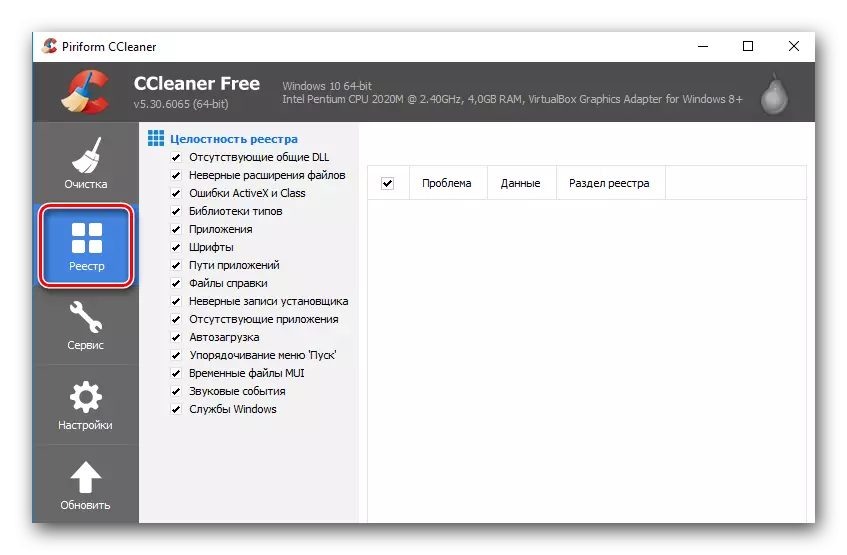


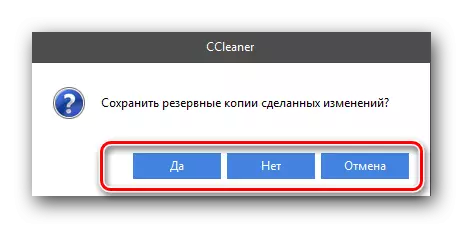
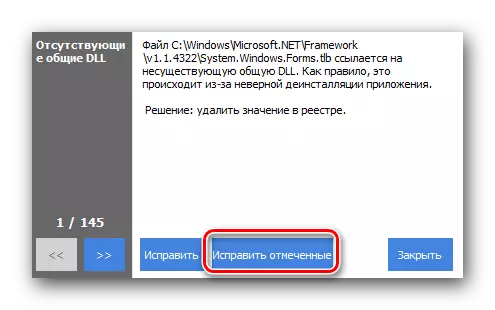
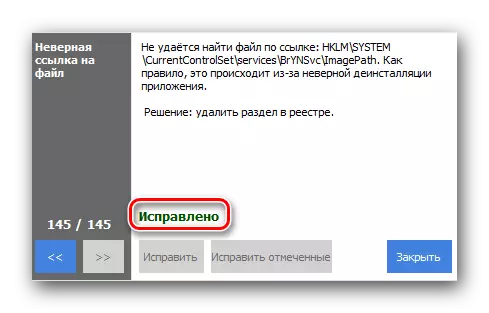
ਤੁਸੀਂ ਸਿਰਫ cCECLEER ਪ੍ਰੋਗਰਾਮ ਵਿੰਡੋ ਅਤੇ ਸਾਫਟਵੇਅਰ ਨੂੰ ਬੰਦ ਕਰ ਸਕਦੇ ਹੋ. ਆਖਿਰਕਾਰ, ਅਸੀਂ ਕੰਪਿ rest ਟਰ ਨੂੰ ਮੁੜ ਚਾਲੂ ਕਰਨ ਦੀ ਸਿਫਾਰਸ਼ ਕਰਦੇ ਹਾਂ.
ਇਹ ਲੇਖ ਖਤਮ ਹੋ ਗਿਆ. ਅਸੀਂ ਉਮੀਦ ਕਰਦੇ ਹਾਂ ਕਿ ਜਿਨ੍ਹਾਂ ਤਰੀਕਿਆਂ ਨਾਲ ਅਸੀਂ ਦੱਸਿਆ ਹੈ ਉਹ UC ਬ੍ਰਾ .ਜ਼ਰ ਨੂੰ ਹਟਾਉਣ ਦੇ ਮੁੱਦੇ 'ਤੇ ਤੁਹਾਡੀ ਮਦਦ ਕਰੇਗਾ. ਜੇ ਤੁਹਾਡੀਆਂ ਗਲਤੀਆਂ ਜਾਂ ਪ੍ਰਸ਼ਨ ਹਨ, ਤਾਂ ਟਿੱਪਣੀਆਂ ਵਿਚ ਲਿਖੋ. ਅਸੀਂ ਸਭ ਤੋਂ ਵਿਸਤ੍ਰਿਤ ਜਵਾਬ ਦਿੰਦੇ ਹਾਂ ਅਤੇ ਇੱਕ ਹੱਲ ਬਣਦੇ ਮੁਸ਼ਕਲ ਨੂੰ ਲੱਭਣ ਵਿੱਚ ਸਹਾਇਤਾ ਕਰਨ ਦੀ ਕੋਸ਼ਿਸ਼ ਕਰਦੇ ਹਾਂ.
